[EC2]AmazonLinux2をAMIからリストアしてみた
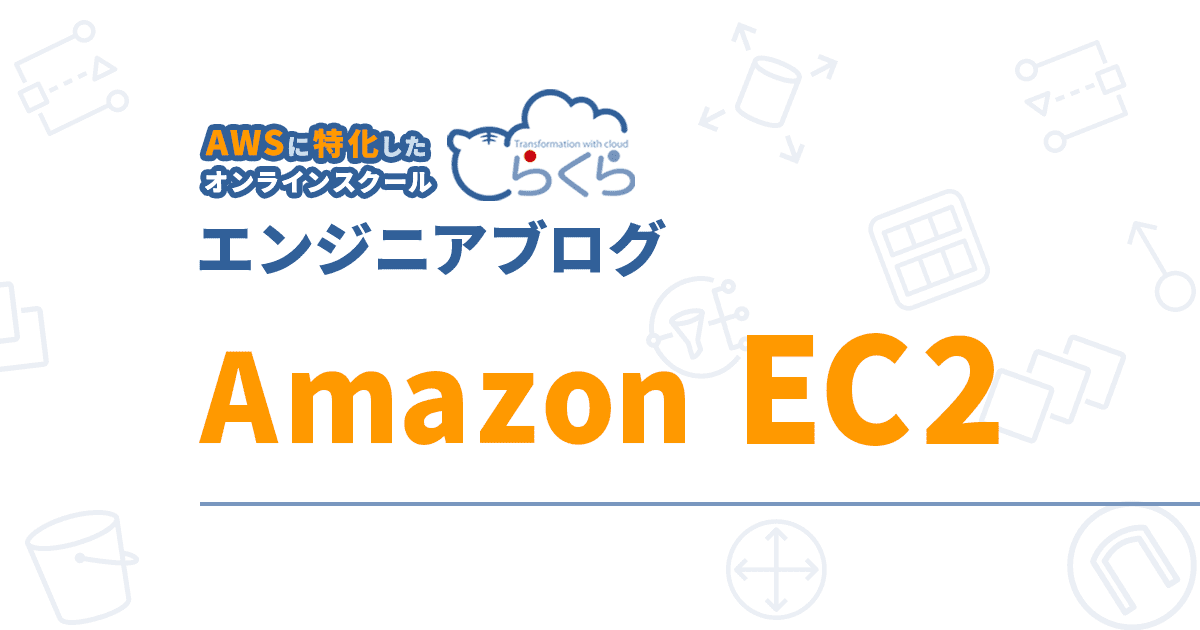
DXソリューション事業部のはたけです。
以前のブログでAMIからインスタンスを作成する際の注意点がありましたが、今回は実際にAMI作成し、そこからEC2をリストアをやってみたいと思います。
用語
AWSとオンプレ環境で用語の違いがあります。筆者はオンプレが長かった為、AWSを学習した際に理解しにくかった経験があります。今回は、あえてオンプレ用語で記載している箇所もありますが、用語の違いも下記に記載しておきます。
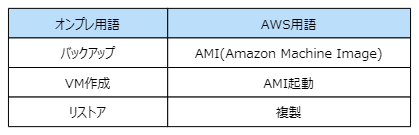
AmazonLinux2 AMIからリストアする流れ
流れとしましては、以下の順番になります。
- EC2インスタンスのAMI作成
- AMIからEC2インスタンスをリストア
- リストアしたEC2インスタンスを起動確認
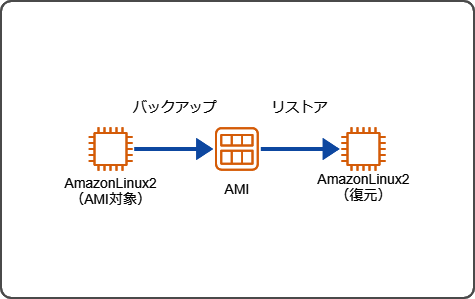
AmazonLinux2 AMIからリストアする操作手順
EC2インスタンスのAMI作成
稼働中のEC2インスタンスのAMIを作成します。
AMI作成
- 対象のEC2を選択し、「アクション」→「イメージとテンプレート」→「イメージを作成」
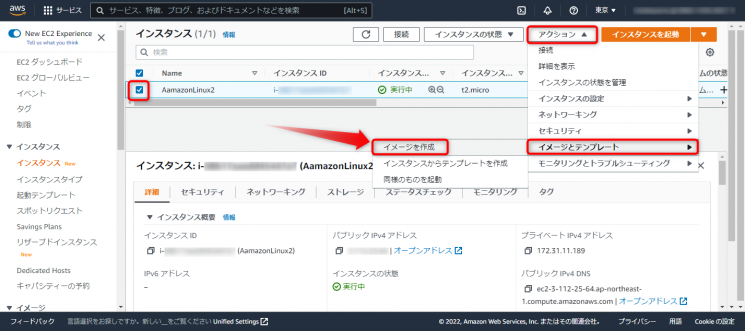
- イメージ名とイメージの説明を入力
- 再起動しないの「有効化」にチェックを付ける ※1
- 終了時に削除はそのまま ※2
- 「イメージを作成」をクリック
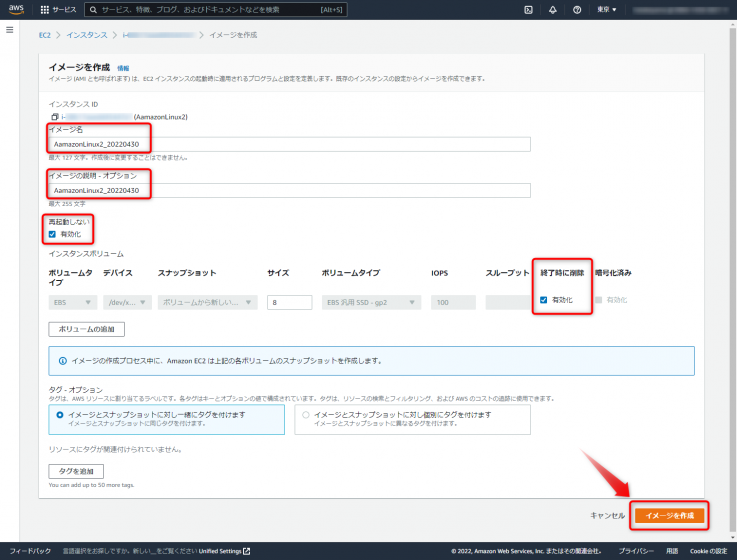
※1 再起動しないの有効化にチェックなしの場合「再起動」が実施されます。
停止できない場合は必ずチェックを付けます。
停止可能な場合には、静止点を取ることが出来るので、「再起動しない」にはチェック不要です。
※2 ディスク作成時に設定される為、デフォルトで終了時に削除される設定になっています。
チェックを外すとインスタンスを終了した後もEBSが残ります。本来、チェックの有無は設計書に従います。
AMIの確認
- 「イメージ作成」が成功するとAMIが実行されます。
- 左にあるナビゲーションペインのAMIをクリックします。
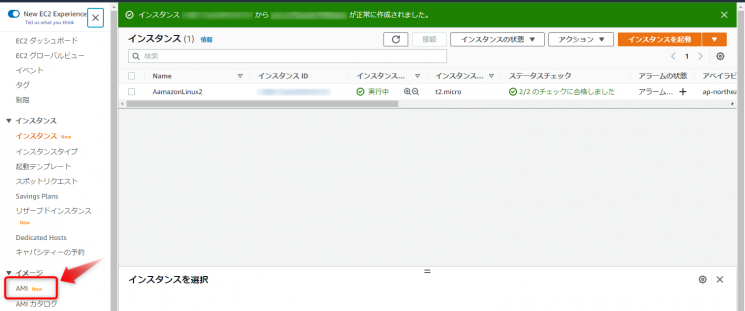
- AMI画面にて先ほど実行したAMIを選択するとステータスが「保留中」となっています。
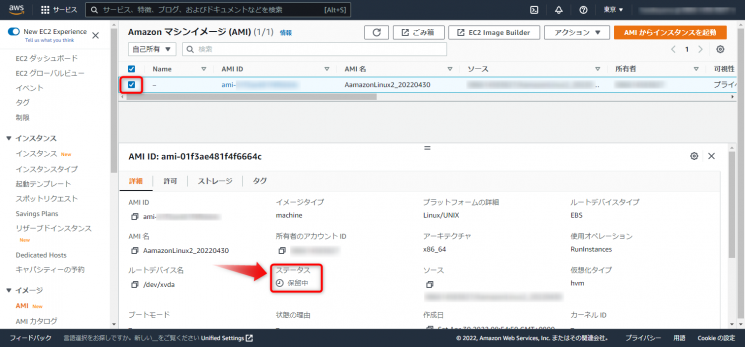
- スナップショットの取得に時間がかかる為、5~10分程度でステータスが「利用可能」に変わります。
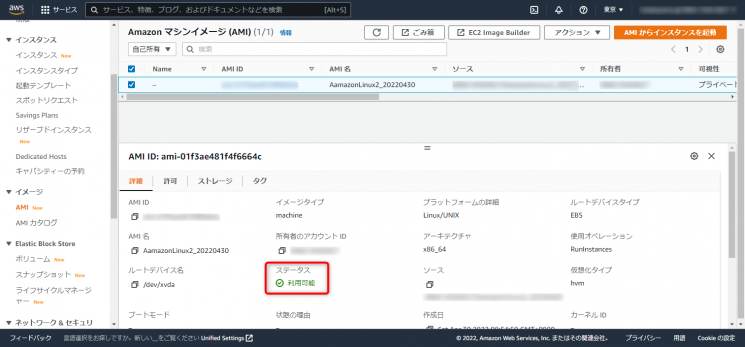
スナップショットの確認
AMIを作成すると自動的にスナップショットも作成されます。
- 左にあるナビゲーションペインのスナップショットをクリックします。
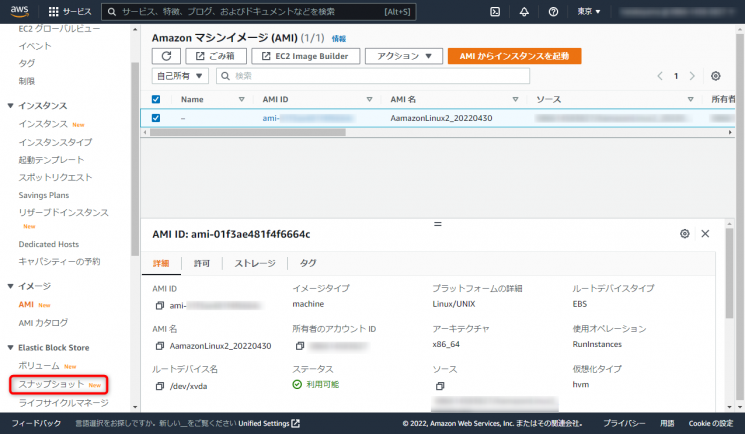
- 検索欄に先ほど取得したAMI IDを入力し、検索します。
スナップショットは増分です。[公式ドキュメント | スナップショット]
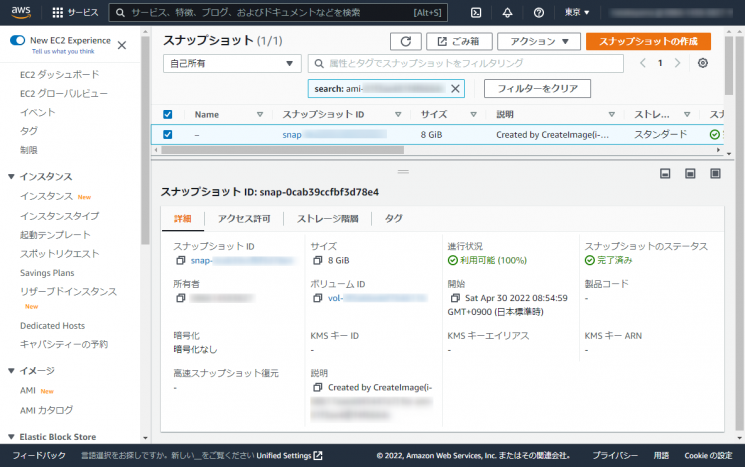
AMIからEC2インスタンスをリストア
先ほどのAMIからEC2インスタンスをリストアを実施します。
AMIからEC2を起動
- 取得したAMIを選択し「インスタンスを起動」をクリックします。
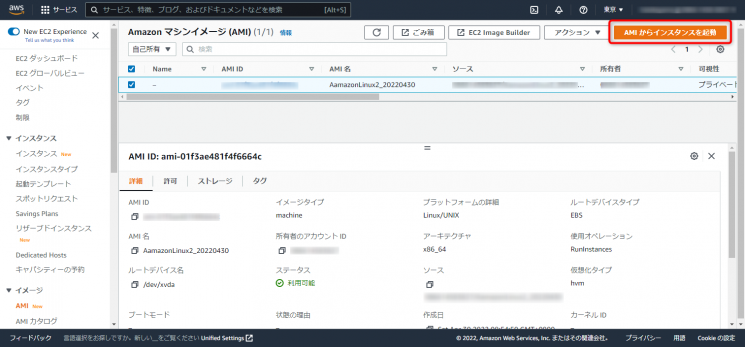
- インスタンス名を入力します。
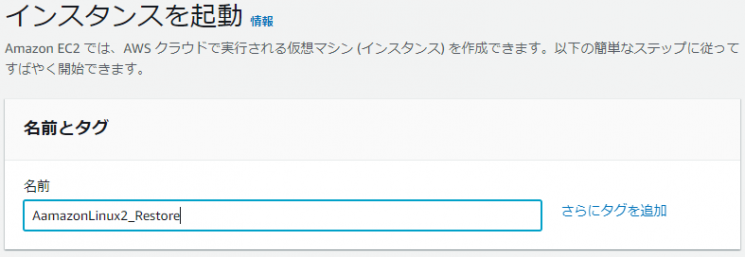
- イメージの選択は、既に選択されているのでデフォルトのままにします。
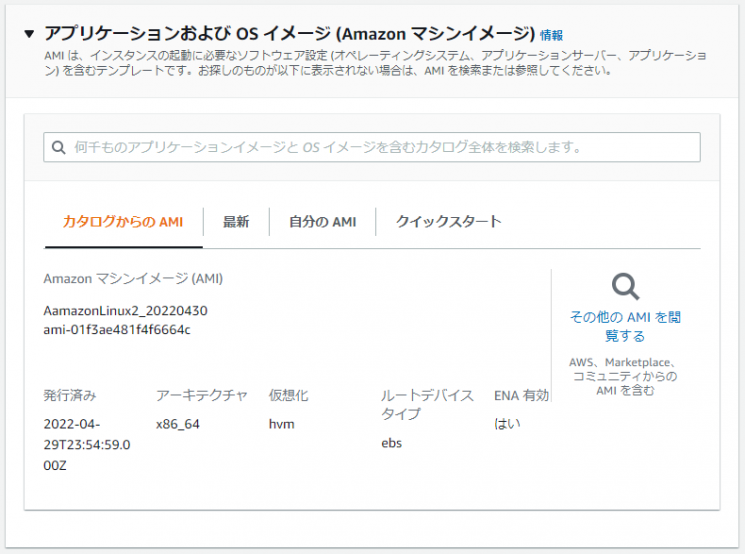
- インスタンスタイプを選びます。
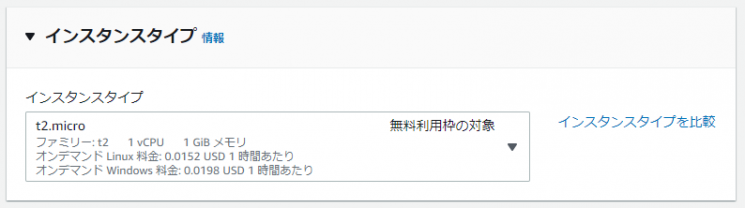
- キーペアを選びます。ここではAMIの元になったキーペアを選択します。
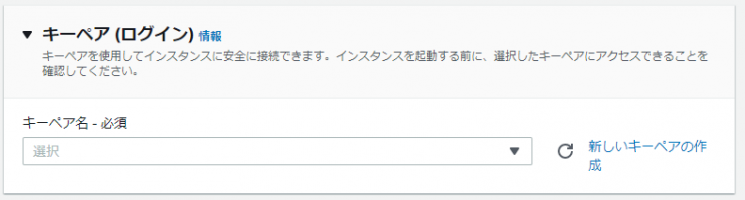
- ネットワークを設定を行ないます。
AMIの元になったEC2と同じ設定を行ないます。
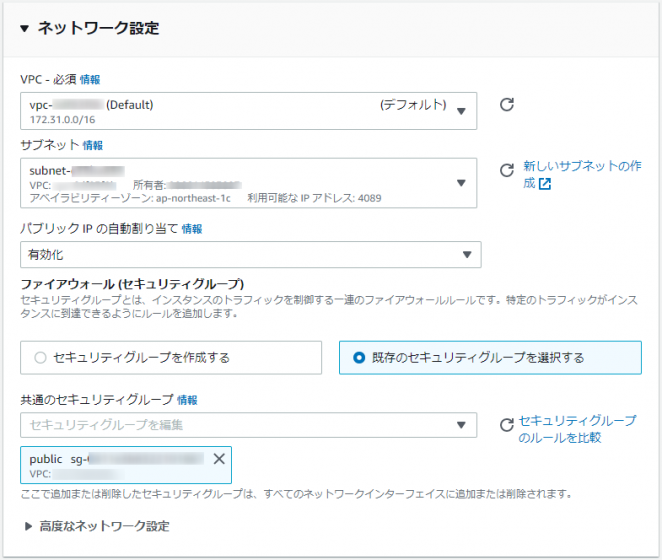
- ストレージはそのままで問題ありません。
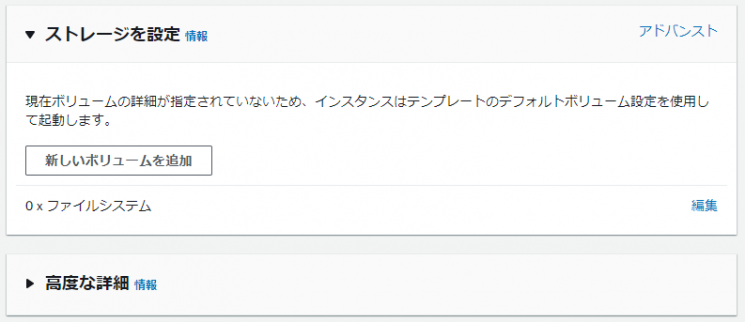
- 設定が完了したら、「インスタンスを起動」をクリックします。
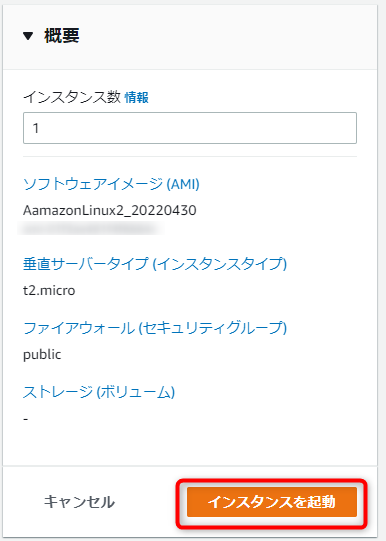
リストアしたEC2インスタンスを起動確認
- インスタンス起動が成功したメッセージを確認し、「すべてのインスタンスを表示」をクリックします。
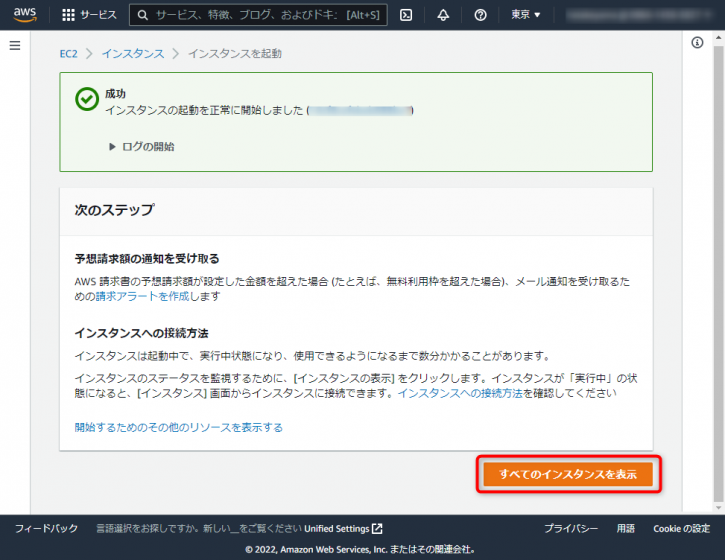
- 復元したインスタンスの状態で「実行中」になっていることを確認します。
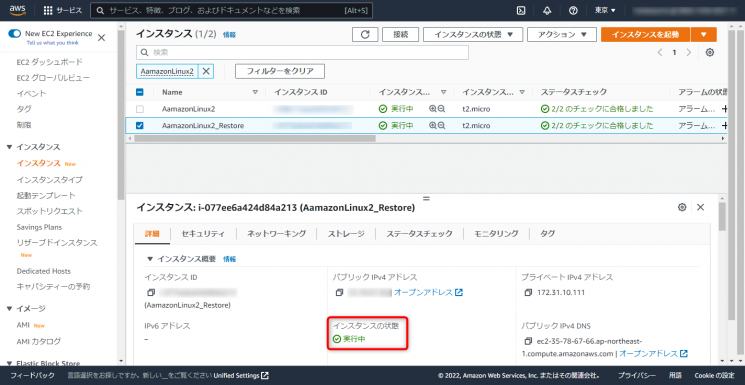
注意点、留意点
- AMI取得時に再起動しないの有効化にチェックなしの場合「再起動」が実施されます。
停止できない場合は必ずチェックを付けます。 - 停止が可能で、静止点が必要な場合は、再起動しないの有効化にはチェック不要です。
- AMIから起動する際のキーペアを間違えないように注意しましょう。
まとめ
AmazonLinux2のAMI作成とリストアは、注意点を守って行えば問題なく実施できます。
復元時も難しい操作はありませんでした。
次回は、WindowsServer2019で同様にAMI作成、リストアを実施して違いをみていきたいと思います。
最短でAWSを習得したい方におすすめ!
オンラインスクール「とらくら」
当ブログを運営しているオンラインスクール「とらくら」では、AWSを扱うために必要不可欠な主要サービスの知識を、理論学習だけでなく、環境構築をハンズオン形式で実践できるカリキュラムをご用意しています。
参考書だけでは中々イメージができない内容でも「座学+実践」で効率良くインプットすることが可能です。
先ずはお気軽に無料説明会にご参加ください。
投稿者プロフィール

最新の投稿
 AWS2022年7月27日[EC2]WindowsServer2022をAMIからリストアしてみた
AWS2022年7月27日[EC2]WindowsServer2022をAMIからリストアしてみた AWS2022年5月9日[EC2]AmazonLinux2をAMIからリストアしてみた
AWS2022年5月9日[EC2]AmazonLinux2をAMIからリストアしてみた AWS2022年2月7日【業界経験者】サンプル問題+日々の業務でAWS認定ソリューションアーキテクト-アソシエイト(SAA-C02)合格しました
AWS2022年2月7日【業界経験者】サンプル問題+日々の業務でAWS認定ソリューションアーキテクト-アソシエイト(SAA-C02)合格しました AWS2021年10月19日AWS認定試験の合格特典
AWS2021年10月19日AWS認定試験の合格特典




